如何使用PS給人像證件照精致修圖?給大家介紹如何使用PS給人像證件照精致修圖,一起來看看吧。
1.打開PS軟件,導入素材圖片。
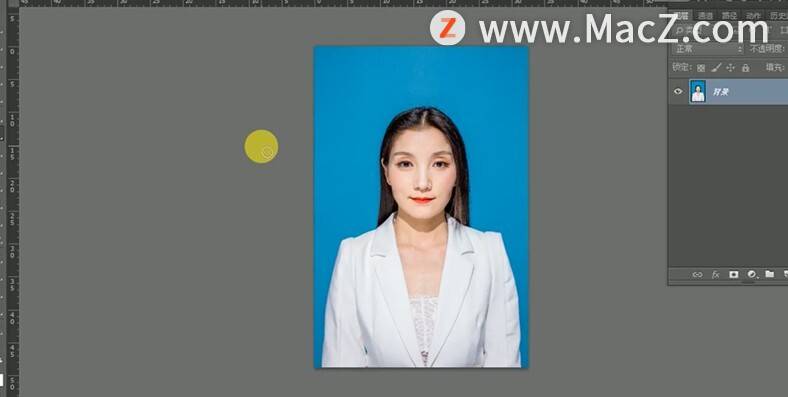
2.按[Ctrl+A]全選畫布,按[Ctrl+T]調整畫面大小至合適的效果。單擊[濾鏡]-[液化],調整人物形體細節。具體效果如圖示。

3.使用[修補工具]修復畫面瑕疵細節,[新建]黑白漸變映射圖層,[圖層模式]柔光,[不透明度]20%。具體效果如圖示。

4.[新建]可選顏色圖層,[選擇]紅色,具體參數如圖示。具體效果如圖示。
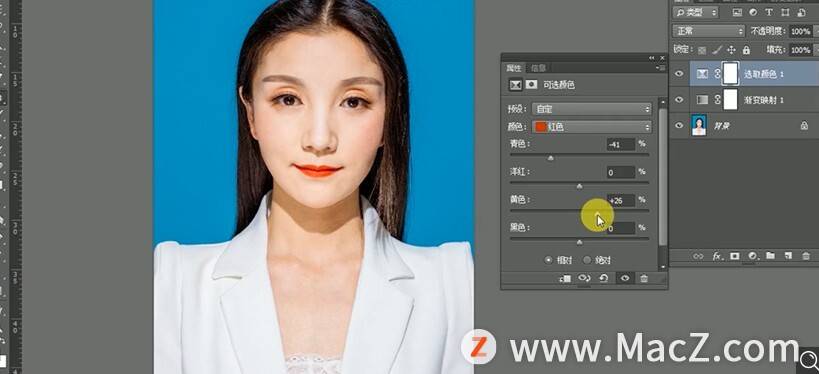
5.[選擇]黃色,具體參數如圖示。具體效果如圖示。
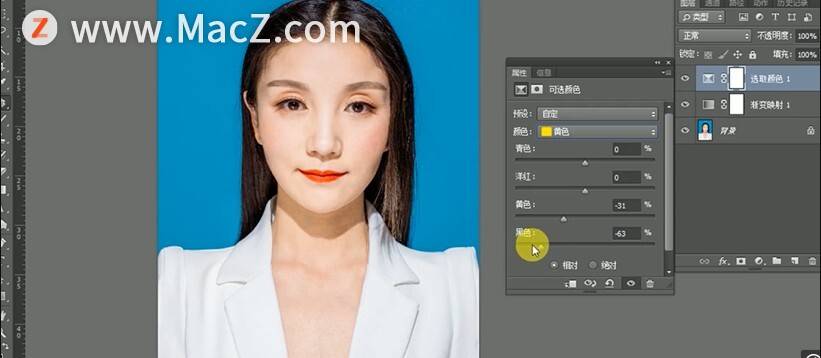
6.[選擇]青色,具體參數如圖示。具體效果如圖示。
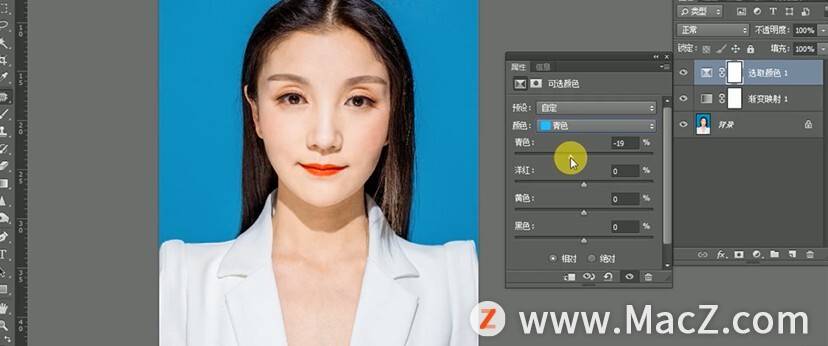
7.[選擇]藍色,具體參數如圖示。具體效果如圖示。
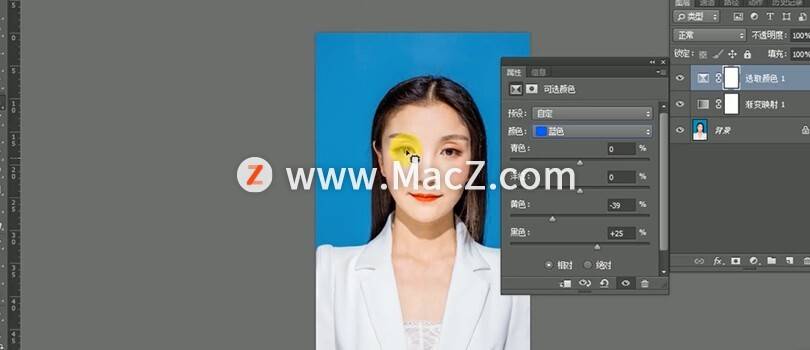
8.按[Ctrl+Alt+Shift+E]蓋印圖層,[新建]中性灰圖層,[圖層模式]柔光。[新建]黑白漸變映射圖層,[新建]曲線圖層,具體參數如圖示。具體效果如圖示。
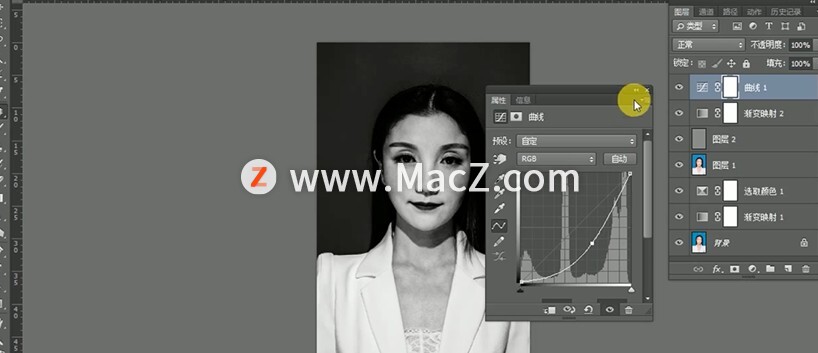
9.[選擇]中性灰圖層,使用[減淡工具]根據光影規律和人體頭部結構,在畫面合適的位置涂抹。具體效果如圖示。

10.[刪除]關聯調整圖層,按[Ctrl+Alt+Shift+E]蓋印圖層,單擊[濾鏡]-[磨皮插件],具體參數如圖示。具體效果如圖示。
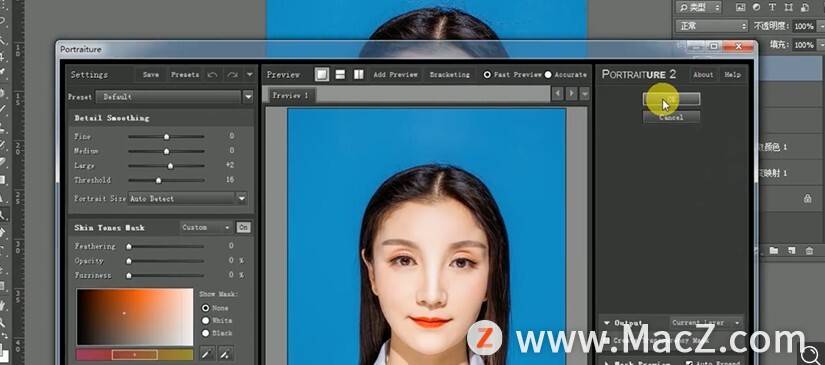
11.[復制]圖層,單擊[濾鏡]-[其他]-[高反差保留]值10PX,[圖層模式]柔光。具體效果如圖示。

12.按[Ctrl+Alt+Shift+E]蓋印圖層,單擊[文件]-[存儲為]JPG格式文檔。[打開]PS CC軟件,單擊[濾鏡]-[液化],具體參數如圖示,調整人物形體細節。具體效果如圖示。
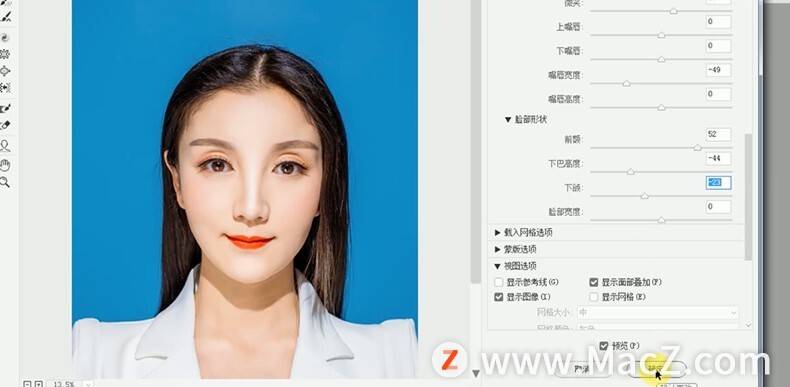
完成:

以上就是如何使用PS給人像證件照精致修圖的全部內容,希望對你有所幫助。






